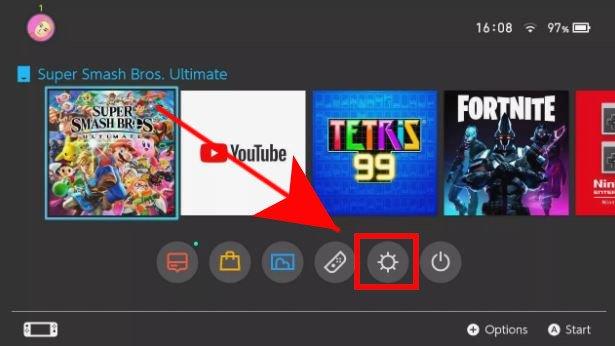Domyślnie ustawienia DNS w konsoli Nintendo Switch powinny być konfigurowane automatycznie po podłączeniu do Wi-Fi lub hotspotu. Te ustawienia są zwykle tymi, które pochodzą od Twojego dostawcy usług internetowych. Możesz jednak ręcznie użyć innego zestawu serwerów, takich jak Google, jeśli napotkasz problemy z DNS.
W tym samouczku pokażemy Ci, jak zmienić podstawowe i dodatkowe ustawienia DNS na konsoli Nintendo Switch. Wykorzystamy DNS dostarczony przez Google, ponieważ są one bardziej niezawodne i szybsze w porównaniu do serwerów DNS od dostawców usług internetowych.
Jeśli chcesz korzystać z własnych ustawień sieci, możesz to również zrobić.
Po co zmieniać ustawienia DNS na Nintendo Switch?
W przypadku problemów z połączeniem, takich jak kod błędu 2810-1006, może być konieczne sprawdzenie ustawień sieciowych na konsoli Nintendo Switch. Jednym z ustawień, które musisz poprawnie skonfigurować, jest Serwer Nazw Domen lub DNS. Czasami usterka sieci może zwrócić wszystkie wartości Twojego DNS do zera, co może prowadzić do problemów z połączeniem. W moim przypadku wystąpił problem z DNS po zmianie regionu mojego konta Nintendo. Aby rozwiązać mój problem, po prostu ręcznie zmieniam Podstawowy i Dodatkowy DNS za pomocą serwerów Google.
Przeczytaj także:
- Jak naprawić problemy z Nintendo Switch Wifi nie można się połączyć, znajdź sieć
- Proste kroki, aby podłączyć przełącznik Nintendo do telewizora
- Jak naprawić problem Nintendo Switch Fast Battery Drain
Jak zmienić ustawienia DNS na Nintendo Switch
Zmiana ustawień DNS na konsoli jest prosta. Wszystko, co musisz zrobić, to iść do Ustawienia menu i Internet Sekcja. Dowiedz się, co dokładnie zrobić, wykonując poniższe kroki.
- Przejdź do menu głównego.
Naciśnij przycisk z ikoną domu na kontrolerze, bezpośrednio pod prawym drążkiem analogowym.

- Otwórz ustawienia internetowe.
Przejdź do Ustawienia ikona (ikona koła zębatego pod grami), a następnie wybierz Internet> Ustawienia internetowe. Być może trzeba będzie poczekać kilka chwil, aż konsola wyszuka sieci.

- Zmień ustawienia DNS.
Kiedy już będziesz mieć Zarejestrowane sieci wybierz własną sieć, naciskając ZA. Następnie wybierz Zmień ustawienia, przewiń w dół do Ustawienia DNS i wybierz to.

- Wpisz preferowane serwery DNS.
Wybierz podręcznik, przejdź do Podstawowy DNS, wprowadź swój serwer DNS i naciśnij dobrze. Następnie przejdź do Secondary DNS, wprowadź również preferowany serwer, a następnie naciśnij dobrze. Jeśli chcesz korzystać z DNS Google, użyj 8.8.8.8 dla szkoły podstawowej i 8.8.4.4 dla Secondary.

Otóż to! Zmieniłeś teraz serwery DNS swojej konsoli.
Jeśli rozwiązujesz problem z połączeniem, spróbuj sprawdzić problem po zmianie serwerów DNS.
Odwiedź nasz kanał YouTube na Androidhow, aby uzyskać więcej filmów na temat rozwiązywania problemów.